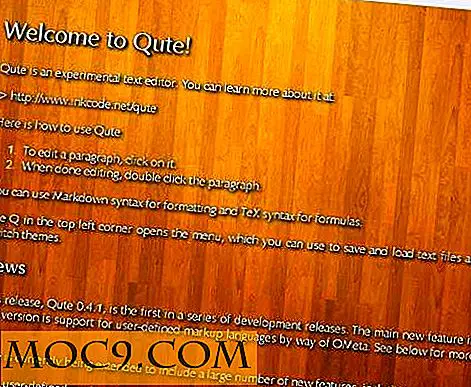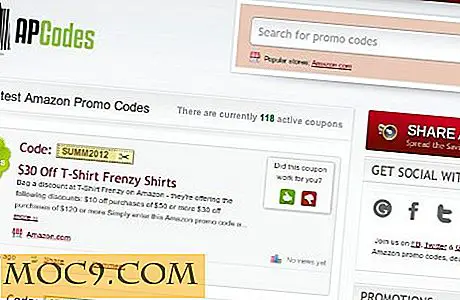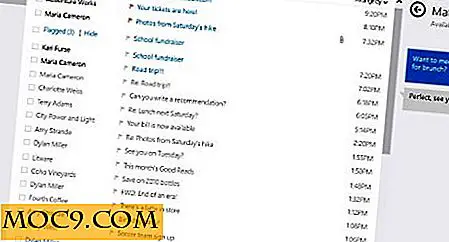5 Nyttige PPA'er til Ubuntu
Selvom Ubuntu har den mest software i enhver Linux distribution, har den ikke alt. Det er her, der kommer PPA'er ind. En PPA (ellers kendt som et personlig pakkearkiv) er en samling software placeret på en server. Disse servere har masser af software, som udviklerne af Ubuntu ikke inkluderede som standard. En PPA har uendelige muligheder. Alt kan tilføjes til din Ubuntu-installation. Spil, proprietære drivere og næsten enhver form for program du muligvis vil have er på et sted.
1. PlayDeb
Er du en gamer? Hvis du er, kan du være interesseret i at vide, at der er mange, mange (gratis) Linux-spil til Ubuntu. Endnu bedre, du kan installere dem lige fra softwarens center, når du har tilføjet PlayDeb PPA. Kopier kommandoen herunder og indsæt det i et terminalvindue.
wget -q -O - http://archive.getdeb.net/getdeb-archive.key | sudo apt-key add-sudo sh-c 'echo "deb http://archive.getdeb.net/ubuntu trusty-getdeb spil" >> /etc/apt/sources.list.d/getdeb.list'

Når du har indtastet kommandoen, er det tid til at opdatere Ubuntu-softwarekilderne.
sudo apt-get opdatering
Med PlayDeb nu en del af dine Ubuntu software kilder, gå over til PlayDeb spil listen, søg efter et spil og klik på "Install" knappen. Alternativt kan du åbne Ubuntu Software Center og gennemse spilkategorien.
2. WebUpd8 Java
I årevis har Java været tilgængelig på Linux-platforme med en nem måde at installere. Nu, ikke så meget. Siden Oracle har købt Sun Microsystems, er Java ikke længere tilgængelig som standard. For det meste betyder dette næppe, som de fleste brugere bare installerer "Open JDK", som er en open source udskiftning til Java. Nogle gange er OpenJDK dog ikke nok. De over på WebUpd8 har lavet en Oracle Java installer PPA til rådighed.
Kopier kommandoerne nedenfor i et terminalvindue.
sudo add-apt-depot ppa: webupd8team / java

Når du har tilføjet PPA, opdaterer du dine softwarekilder og installerer / bygger Java !.
sudo apt-get opdatering sudo apt-get install oracle-java8-installer
Bagefter, nogle Java-konfigurationer.
sudo opdatering-java-alternativer -s java-8-oracle
Nu, at alt er blevet konfigureret og installeret, Oracle-softwarelicensen.
ekko "oracle-java8-installer delt / accepteret-oracle-license-v1-1 select true" | sudo / usr / bin / debconf-set-valg
Endelig skal du indstille Java-miljøvariablerne.
sudo apt-get install oracle-java8-set-default
Hvis du vil afinstallere Oracle Java 8, skal du indtaste denne kommando i terminalen.
sudo apt-get fjern oracle-java8-installer
3. Kanel
Som en Ubuntu-bruger har du måske hørt om kanel. Det er standard desktop miljø skabt af Linux Mint projektet (en Linux distro baseret på Ubuntu). Som standard er det ikke muligt at installere kanel i almindelig Ubuntu. Dette er en kæmpe bummer, da mange mennesker virkelig elsker kanel, men ikke rigtig meget af de ting, Linux Mint har at tilbyde (opgraderingssystem osv.). Heldigvis har nogen været venlige nok til at lave en PPA for at installere kanel direkte på Ubuntu.
Kopier kommandoerne nedenfor i et terminalvindue for at få kanel installeret.

sudo add-apt-depot ppa: lestcape / kanel sudo apt-get opdatering sudo apt-get install kanel
4. Gimp
Har du nogensinde brug for Gimp? Chancerne er, at hvis du bruger Linux og kan lide at redigere fotos, er det dit valgprogram. Den findes allerede i de officielle Ubuntu-softwarekilder, men denne PPA giver mulighed for hurtigere opdateringer. Det betyder ikke at vente på en ny udgivelse af Ubuntu for at få den nyeste version af Gimp.
Bemærk ! Hvis du allerede har Gimp installeret, før du installerer denne PPA, skal du afinstallere den.

Først skal du tilføje PPA'en ved at indsætte denne kommando i et terminalvindue.
sudo add-apt-repository ppa: otto-kesselgulasch / gimp
Installer Gimp:
sudo apt-get opdatering sudo apt-get install gimp
5. Freshplayer Flash Plugin
Du kan måske ikke være opmærksom på, at Adobe ikke længere udvikler Flash til Linux. Google Chrome leveres med sin egen version af flash-afspiller, så det er ikke noget problem. Men for Firefox-brugere er den eneste måde at få den nyeste version af flash-afspiller på, ved at bruge Chrome's Pepper Flash-plugin. Det har i længst tid været en kilde til frustration. Mange mennesker har været bekymret for at blive efterladt på en gammel version af flash. Dette er ikke længere et problem. En udvikler har oprettet en plugin wrapper til Firefox (det virker ikke sammen med andre browsere).
Før Freshplayer kan installeres, skal Pepper Flash være. Åbn et terminalvindue og indtast følgende kommandoer.
sudo apt-get install pepperflashplugin-nonfree

Når den er installeret, skal du konfigurere den.
sudo opdatering-pepperflashplugin-nonfree --install
Nu, da Pepper Flash er installeret, er det tid til at installere Freshplayer wrapper.
sudo add-apt-depot ppa: nilarimogard / webupd8
Når du har tilføjet PPA, skal du opdatere dine softwarekilder og installere Freshplayer-plugin'et.
sudo apt-get opdatering sudo apt-get install freshplayerplugin

Efter installationen navigerer du til plugins sektionen i Firefox. Du skal se noget, som ligner billedet nedenfor. Bemærk at filen siger "libfreshwraper-pepperflash.so".

Konklusion
PPA'er er en af de bedste dele om Ubuntu. Selvom hver udgivelse er et øjebliksbillede, kan disse typer repositorier bryde brugere fri. Denne liste er kun begyndelsen; der er snesevis af snesevis af andre, der bare venter på dig. Jeg synes, det er hvad der er godt om Linux og Ubuntu specielt. Installation af software har aldrig været mere eventyrlystne.